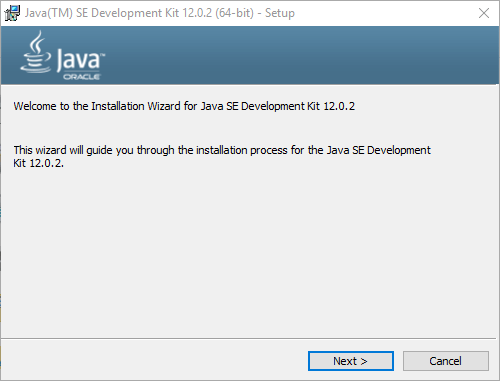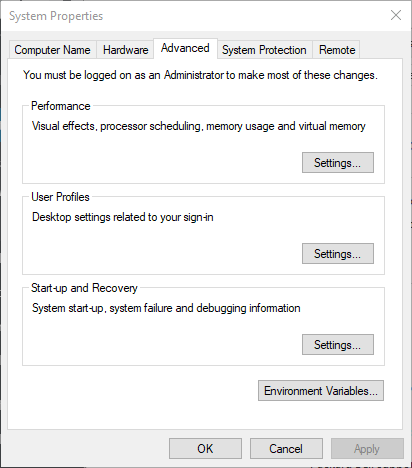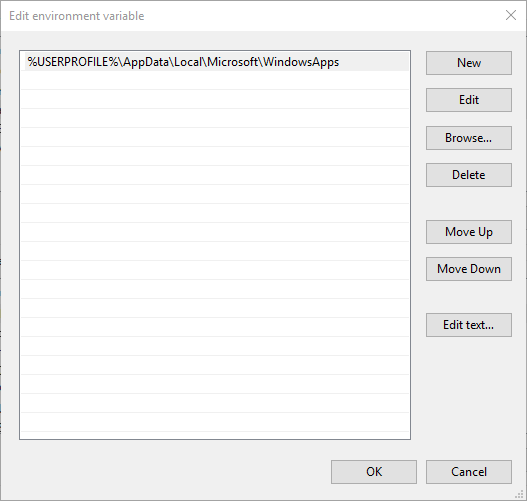¿Cómo instalar Java Development Kit en Windows 10?
Para comprobar que la arquitectura del sistema Win 10 coincide con los requisitos del sistema de JDK 12, presione la tecla de Windows + la tecla de acceso rápido S. Ingrese la palabra clave ‘sistema’ en el cuadro de búsqueda que se abre. Haga clic en Sistema para abrir la ventana en la instantánea directamente debajo. Los usuarios no pueden utilizar JDK 12 si el detalle del tipo de sistema en esa ventana es de 32 bits.
¿Cómo puedo instalar JDK 12?
1 Instalación de Java SE 12
- Para instalar Java SE 12, abra la página de descargas de Java SE en un navegador.
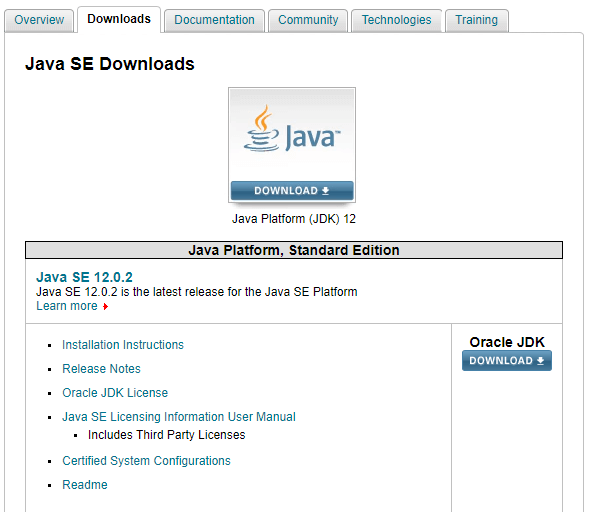
- Haga clic en el botón Descarga de Java en la parte superior de la página.
- Seleccione la opción Aceptar acuerdo de licencia en la página siguiente.
- Luego haga clic en jdk-12.02_windows-x64_bin.exe para descargar el instalador exe para JDK 12.
- Presione la tecla de Windows + E y abra la carpeta en la que descargó el instalador de JDK.
- Luego, haga clic con el botón derecho en jdk-12.02_windows-x64_bin.exe y seleccione Ejecutar como administrador para abrir el asistente de configuración de Java SE12.
![¿Cómo instalar Java Development Kit en Windows 10?]()
- Presione el botón Siguiente.
- Los usuarios pueden hacer clic en Cambiar para seleccionar una carpeta alternativa para instalar Java SE 12.
- Seleccione la opción Siguiente para instalar Java SE 12.
2 Configurar una variable de entorno de ruta
- Después de instalar JDK 12, los usuarios también deben configurar una variable de ruta permanente para él. Para hacer eso, abra el accesorio Ejecutar presionando la tecla de Windows + R.
- Ingrese ‘Panel de control’ en el cuadro de texto Ejecutar y haga clic en Aceptar para abrir la ventana que se muestra directamente debajo.
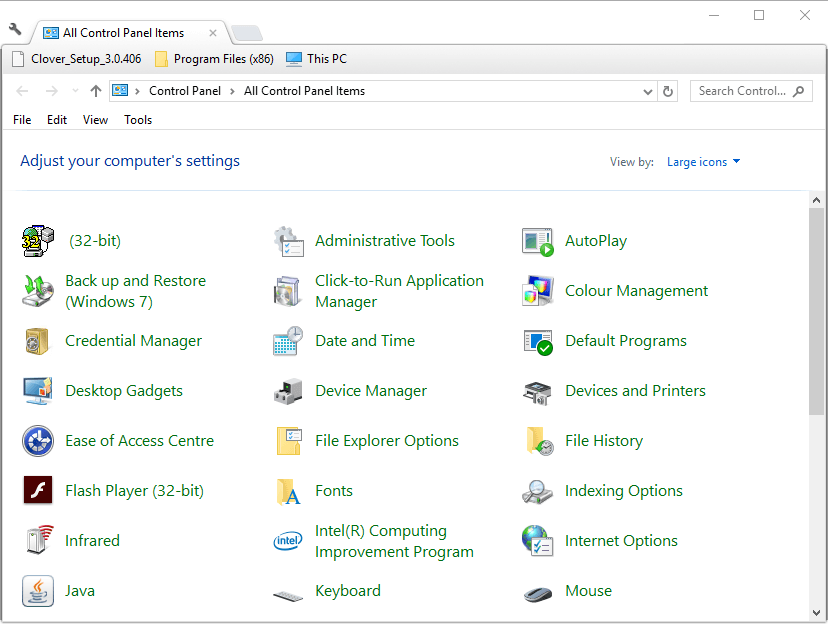
- Seleccione Sistema en el Panel de control.
- Haga clic en Configuración avanzada del sistema para abrir la ventana en la toma directamente debajo.
![¿Cómo instalar Java Development Kit en Windows 10?]()
- Presione el botón Variables de entorno para abrir la ventana que se muestra a continuación.
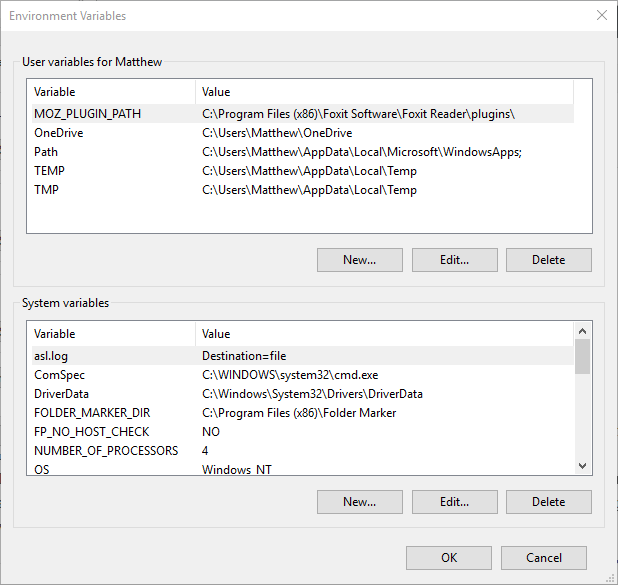
- Seleccione la variable PATH en esa ventana y haga clic en el botón Editar.
![¿Cómo instalar Java Development Kit en Windows 10?]()
- A partir de entonces, haga clic en el botón Nuevo en la ventana que se muestra directamente arriba.
- Luego ingrese la ruta completa de la carpeta bin JDK 12, que podría ser algo así como
C:Program FilesJavajdk-12bin. - Haga clic en el botón Aceptar después de ingresar la ruta de la carpeta bin.
- Los usuarios pueden verificar si JDK 12 está completamente instalado presionando la tecla de Windows + tecla de acceso rápido X y seleccionando Símbolo del sistema. Ingrese ‘java -version’ en el símbolo del sistema y presione el botón Volver. El símbolo del sistema proporcionará los detalles de la versión de Java como se muestra directamente a continuación.
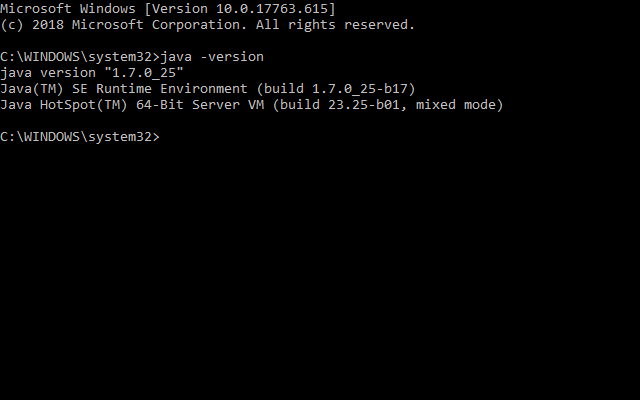
Entonces, así es como los usuarios pueden instalar JDK 12 en Windows 10. A partir de entonces, los usuarios pueden compilar sus archivos de texto de código Java con el comando javac.
ARTÍCULOS RELACIONADOS PARA VERIFICAR:
- Aquí se explica cómo descargar Java 10 en su PC con Windows
- Cómo ejecutar un archivo Jar en Windows 10 [GUÍA RÁPIDA]
- Descargue la última versión de Java para Windows 8.1, 10 [enlaces de 32 bits, 64 bits]